WPS Word文档怎么在已有方框内打字 |
您所在的位置:网站首页 › word怎么加方框打字 › WPS Word文档怎么在已有方框内打字 |
WPS Word文档怎么在已有方框内打字
|
很多小伙伴都喜欢使用Wps软件来编辑文档,在编辑文字文档时,有的小伙伴可能会需要在文档中添加一些形状,例如矩形、圆形等。当我们需要在这些框内输入文字内容时,有的小伙伴可能就不知道该怎么进行设置了,其实在框内输入文字的方法很简单,我们只需要先在插入工具的子工具栏中找到形状选项,然后添加自己喜欢的方框,接着右键单击该方框就能在菜单列表中找到“插入文字”选项了。有的小伙伴可能不清楚具体的操作方法,接下来小编就来和大家分享一下wps word文档在已有方框内打字的方法。 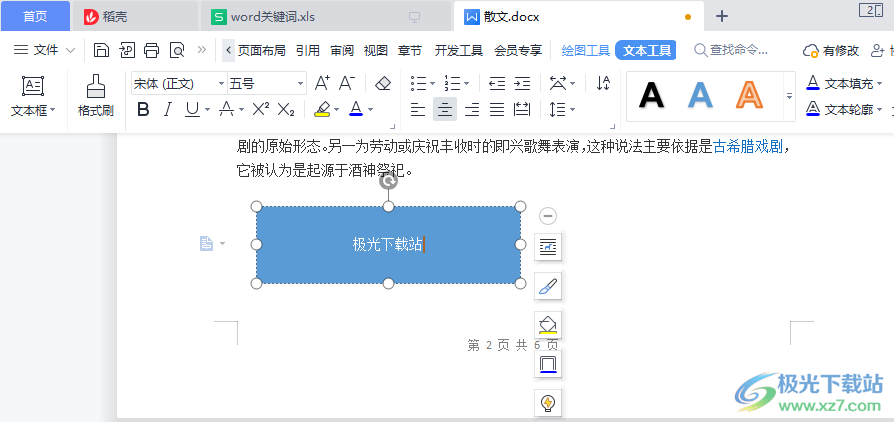 方法步骤 方法步骤1、第一步,我们先打开WPS然后新建或打开一个文字文档,在文字文档页面中,我们先完成文章内容的编辑,再在工具栏中找到“插入”选项 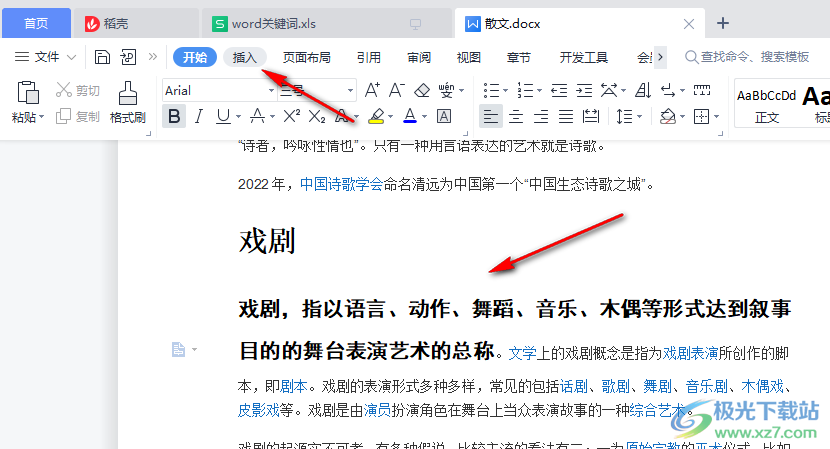 2、第二步,打开插入选项之后,我们在其子工具栏中找到“形状”选项,点击打开之后在下拉列表中选择“矩形”选项 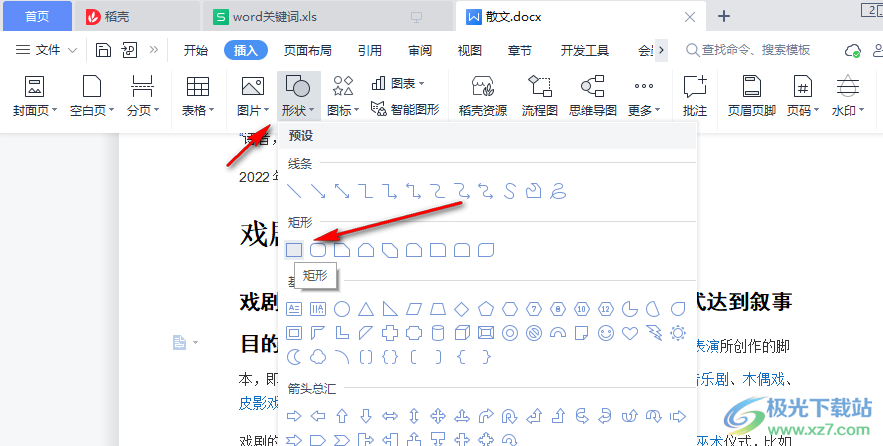 3、第三步,选择好形状之后我们将该形状插入到文档中,然后右键单击选择“添加文字”选项 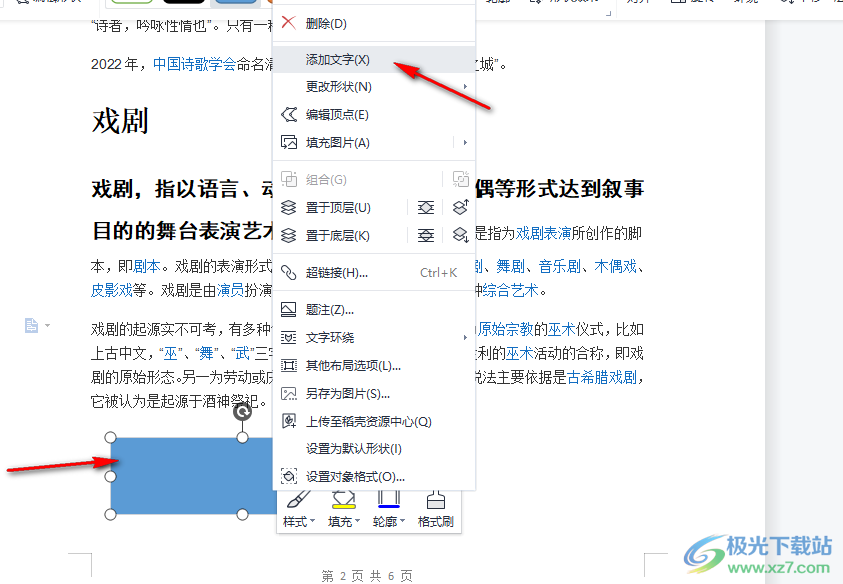 4、第四步,接着我们在方框中输入自己需要添加的文字内容即可 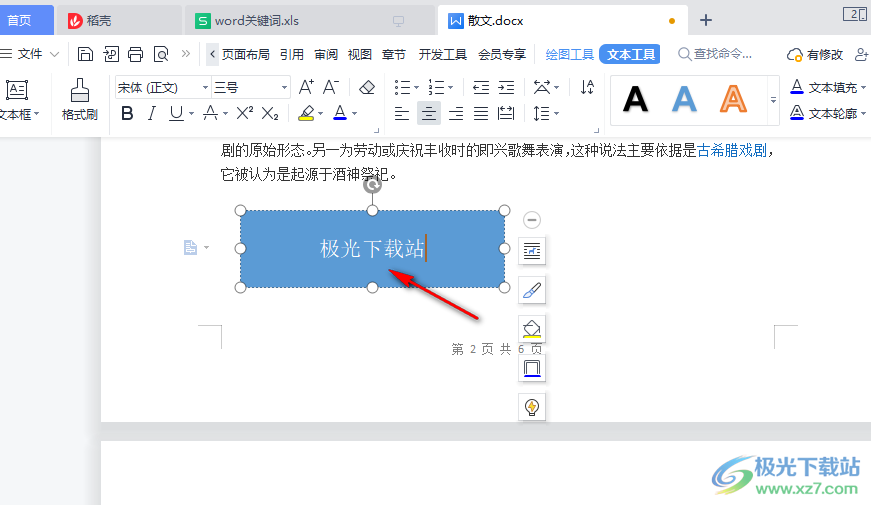 以上就是小编整理总结出的关于WPS Word文档在已有框内打字的方法,我们打开WPS的Word文档然后插入矩形形状,接着右键单击该方框并在菜单列表中找到“添加文字”选项,点击该选项并完成文字内容的输入即可,感兴趣的小伙伴快去试试吧。  wps office 2016个人版 大小:74.78 MB版本:v10.1.0.7698 官方版环境:WinAll, WinXP, Win7 进入下载 |
【本文地址】
今日新闻 |
推荐新闻 |